譜面ワープロの定番ソフト「Finale」。
このアプリのメイン・ツール・パレットをショートカットで選択する方法を紹介したいと思います。
メイン・ツール・パレットのショートカット設定方法
まず、Finaleのメイン・ツール・パレットはこちらです。
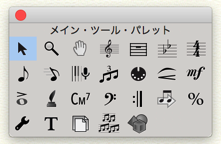
で、ここのツール選択のショートカット設定は、
option + control + F , G , H , J , K , L , ;
のキーで割り当てることができます(Macの場合)。
例えば、「option + control + G にハンドツールを割り当てる」といった感じです。
つまり、組み合わせる「F , G , H , J , K , L , ;」7つのキーを使って、7種類のツールにショートカットを割り当てる事ができるのですね。
そしてショートカットを実行する時は、
control + F , G , H , J , K , L , ;
で、割り当てたメイン・ツール・パレットのツールを選択できます。
ショートカットの設定例
では実際にショートカットを設定してみます。
例としてここでは「option + control + J」に、五線ツールを割り当ててみます。
まず、「option + control + J」を押すとマスター・ツール・パレットが開きます。
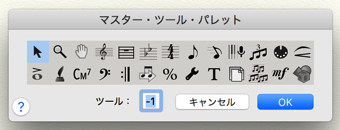
そして、ここにある五線ツールを選択し、OKボタンを押します。
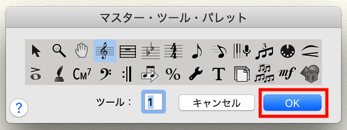
これで設定完了です。
すると「 control + J」を押すと、五線ツールが選択できるようになります。
あとは同じ要領で、各ショートカット・キーにツールを割り当てていけばいいだけです。
ちなみに、このショートカットの設定はファイルごとに記録されるので、違うファイルを立ち上げた場合は再度ショートカットを設定する必要があります。
最後に
メイン・ツールの選択は作業中に頻繁に行います。これをマウス移動でいちいち選択するのと、ショートカットで選択するのとでは、作業時間に差が出るのではないかと思います。
なお、この記事ではfinaleバージョン25を使用してますのでご了承ください。
2022年3月7日現在の最新版 finale version 27はMUSIC EcoSystemsで購入できます。バージョンアップ版はこちらです↓
関連商品
【著者:Mitchie M @_MitchieM】
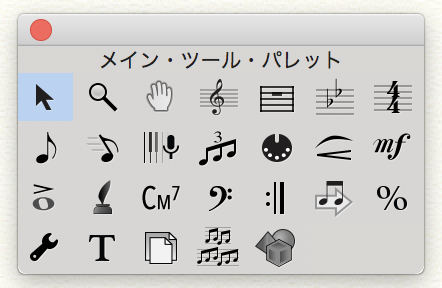
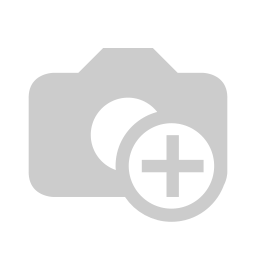



コメント